robotium从入门到放弃 二 第一个实例
2016-05-08 22:27
537 查看
1.导入被测试的源码
我们先下载加你计算器源码,下载地址:如果地址被墙无法现在下面网盘地址也可以下载:
打开eclipse,点击File-Import
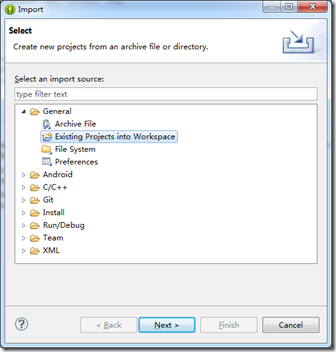
选择Existing Projects into Workspace,点击Next
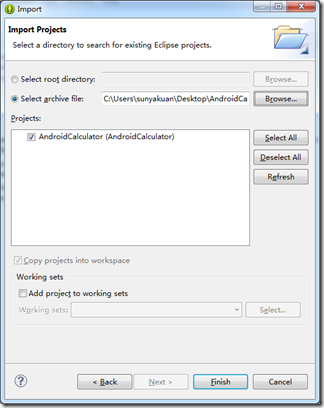
选择Select archive file,选择下载下来的源码压缩包,点击Finish。
导入的项目如果有红色的错误提醒,可以点击项目然后鼠标右键选择属性,然后选中Android选项,然后在右侧窗口选中一个Project Build Target即可
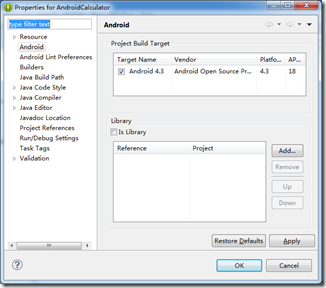
2.新建测试工程
File-New-Android-Android Test Project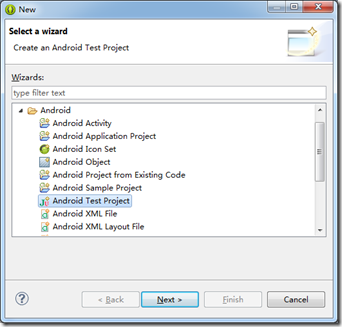
在Project Name输入工程名:AndroidCalculatorTest,点击Next
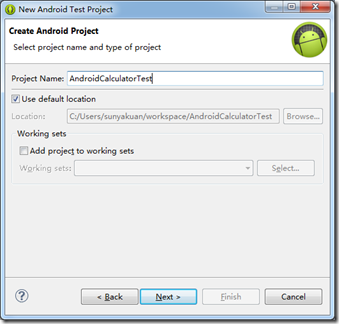
在新出现的窗口中选择刚才导入的计算机源码,点击Finish,即可新建一个测试工程
3.添加Robotium jar
如下地址下载最新的Robotium jar的包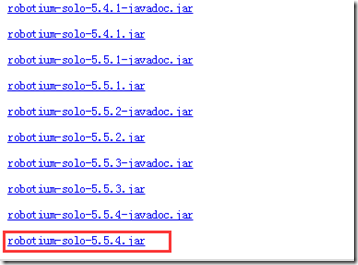
在之前建好的测试项目下,新建libs文件夹,将下载下来的jar文件放到该文件夹下。鼠标右键该jar选择Build Path,然后选择Add To Build Path
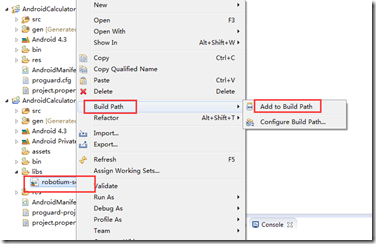
4.新建一个自动化测试类
新建一个Java类,继承ActivityInstrumentationTestCase2<Main>代码如下:
package com.calculator.test;
import android.test.ActivityInstrumentationTestCase2;
import android.widget.EditText;
import android.widget.TextView;
import com.calculator.Main;
import com.robotium.solo.Solo;
import com.calculator.R;
@SuppressWarnings("rawtypes")
public class MainTest extends ActivityInstrumentationTestCase2 {
private Solo solo;
@SuppressWarnings("unchecked")
public MainTest() {
super(Main.class);
// TODO Auto-generated constructor stub
}
@Override
protected void setUp() throws Exception {
super.setUp();
solo = new Solo(getInstrumentation(), getActivity());
}
public void testDisplayWhiteBox() {
float vFirstNumber = 10;
float vSecondNumber = 10;
float vResult = vFirstNumber * vSecondNumber;
EditText vFirstEditText = (EditText) solo.getView(R.id.EditText01);
solo.clearEditText(vFirstEditText);
solo.enterText(vFirstEditText, String.valueOf(vFirstNumber));
// AccessSecondvalue(edit-filed)andputtingSecondNumbervalueinit
EditText vSecondEditText = (EditText) solo.getView(R.id.EditText02);
solo.clearEditText(vSecondEditText);
solo.enterText(vSecondEditText, String.valueOf(vSecondNumber));
// ClickonMultiplybutton
solo.clickOnButton("Multiply");
assertTrue(solo.searchText(String.valueOf(vResult)));
TextView outputField = (TextView) solo.getView(R.id.TextView01);
// Assert to verify result with visible value
assertEquals(String.valueOf(vResult), outputField.getText().toString());
}
@Override
protected void tearDown() throws Exception {
solo.finishOpenedActivities();
}
}5.运行robotium测试用例
确保设备已成功连接到电脑,可在Windows命令行下,通过adb devices查看设备有没有成功连接,同时确保设备处于唤醒、解锁状态下,当然也可选择在模拟器中运行。然后在测试类中右击鼠标,选择Run As -> Android JUnit Test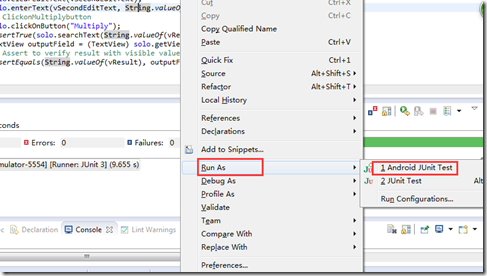
观察手机或者模拟器,会自动化启动计算器APP,然后自动填充在测试类中写的两个数值,然后点击计算按钮,最后匹配结果是否与预期一致。如果与预期相符,会有绿色的进度条表示用例执行通过,反之会显示红色的条幅。

就这样成功的运行了第一个robotium的自动化用例。
模拟器推荐使用Genymotion,直接下载 .exe,双击安装。
相关文章推荐
- 进度条07
- 软考信息系统监理师:2016年5月7日作业
- Java线程安全小结
- 关于hash的一个面试题
- 第9周个人总结
- linux用户管理
- 学习进度10
- 关于多波束国产化的问题
- 91. Decode Ways 数字转字母的不同编码方式
- 二十、装饰设计模式
- 关于C++函数返回数组
- html复习第六天 京东首页布局(导航栏/左侧)
- hdu1246自共轭Ferrers图
- 图像转换为二维数组存入DSP6748
- World Wind Java 放大地球后变为黑色的解决办法
- 20145311实验五"Java网络编程及安全"
- UESTC - 1045 Lovely princess (模拟)水
- C++输入和输出流
- 开源的人工神经网络计算库 FANN 学习笔记 1
- 网站真分页js代码该怎么写?
